¿Cómo elegir una forma de pincel de punta en Photoshop CS6
Cuando se trabaja en Photoshop CS6, puede seleccionar Brush Tip Shape en el lado izquierdo del panel Brush, un cuadro de desplazamiento a continuación muestra las puntas de pincel disponibles.
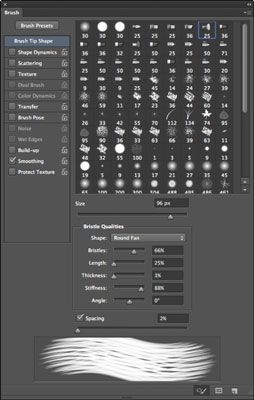
Los parámetros de pincel doce usted puede optar por aplicar y la pantalla de edición de la columna izquierda. Puede seleccionar cualquiera de estas opciones para aplicarlas a la brocha actualmente seleccionada. Haga clic en el nombre de la opción de editar sus características. Debe seleccionar el nombre del parámetro para acceder a las opciones. Alternar el parámetro en marcando la casilla de verificación no funciona. Aquí están las características Sugerencia forma de pincel:
Forma Dinámica: Controla la cantidad de jitter (aleatoriedad o variación) producido cuando se dibuja un trazo, el diámetro mínimo, la inclinación, el ángulo y la redondez de jitter, redondez mínima, y otras opciones. Cuanto más alto sea el valor, mayor es la varianza para cada opción.
Si usted quiere que su golpe a desaparecer poco a poco a lo largo de la longitud de la carrera, seleccione la opción Tamaño Jitter y luego elegir Fundido desde el control desplegable y seleccionar el valor del píxel. Cuanto menor sea el valor, más rápida será la atenuación.
Algunas de estas opciones sólo se aplican cuando se está utilizando una tableta digital sensible a la presión. Consulte el manual de instrucciones de su tableta digital para obtener más información sobre cómo personalizar los pinceles para su tableta.
El Flip X y la opción de jitter Y Voltear voltea la forma de cepillo a través del eje horizontal (X) o el eje vertical (Y). Por ejemplo, si su pincel es una forma de L y selecciona X Flip, su forma de pincel se convierte en un retroceso L. Comprobar tirón Y para que su cepillo de forma invertida L forma. Compruebe tanto para hacer su cepillo de moldear una-al revés, forma L hacia atrás.
Proyección del cepillo: Cuando se utiliza un lápiz de inclinación sensible con la tableta sensible a la presión, la punta del pincel puede ser distorsionada para que coincida con el ángulo de su lápiz a medida que se inclina en contra de su tableta. Esta característica puede ayudar a que sus pinceladas parecen venir hacia adelante o hacia atrás.
Dispersión: Controla el número y posición de las marcas de pincel en un trazo. Cuanto más alto sea el valor, mayor es el número de marcas de pincel y más separados que son. Al seleccionar Ambos ejes, Photoshop distribuye las marcas de pincel radialmente, como si en una curva. Contador controla el número de marcas de pincel en cada punto de separación. Cuanto más alto sea el valor, mayor es el número de marcas.
Textura: Le permite impartir un patrón de textura (utilizando el color de primer plano) de un cepillo stroke- una textura preestablecida Photoshop o uno de sus diseños. Seleccione Invertir para invertir los claros y oscuros píxeles en el patrón. Escala el tamaño de la pauta en cada golpe. Utilice los nuevos controles de brillo y contraste para afinar su gama tonal. Textura Cada Consejo hace cada punta cuando se acarició, dando un efecto más saturado. Profundidad controla cómo prominente aparece el patrón en contra de la pincelada. Profundidad mínima especifica la profundidad mínima que la pintura de cada carrera a través de la muestra patrón. Modo le permite elegir uno de los modos de fusión de Photoshop.
Cepillo dual: Se pueden utilizar dos extremidades para dibujar con un solo pincel. Esta opción le permite seleccionar las características de la segunda punta utilizando el mismo tipo de atributos - como el diámetro, el espaciado y de dispersión - que aplicó a la primera punta. También puede especificar un modo de fusión entre las dos puntas.






